在你使用苹果手机 iphone 的时候,如有遇到连接WI-FI无线网显示无法加入网络的问题,你应该检查你的 iphone 是无法加入其他WI-FI还是特定的WI-FI,这能决定问题是出在什么设备上。如果你 iphone 可以连接上其他无线网络,那么原因可能在你的 iphone 与此路由器之间的连接问题。但在大多数情况下可以通过下面的几种方法解决。

1;重启设备
当您的 iPhone 连接到 Wi-Fi 时,您的无线路由器会为此设备分配一个单独的地址。互联网上的所有设备都有自己独特的地址。这与我的 iPhone 没有连接到 Wi-Fi 有什么关系?
您的 iPhone 无法连接到 Wi-Fi,是因为您的无线路由器没有为您的 iPhone 分配 ip 地址。
建议您重新启动自己的设备,然后依次重启光猫、路由器;您可以直接拔下电源,然后重新插入。
路由器重启后,尝试将 iPhone 重新连接到 Wi-Fi。
如果每台设备都重启后,看能否解决你的问题。
如果问题得到解决,那么通常是你的路由器固件问题导致的,建议你将路由器固件升级到最新稳定的版本。
提示:重启 iphone 操作方法 “用户可以同时长按音量增大/减小和电源按钮”;带有 Home 键的旧 iPhone 机型的用户可以同时按住设备左侧的降低音量按钮和右侧的电源按钮。
2;重置网络
转到设置 > 通用 > 传输或还原 iphone > 还原 > 还原网络设置。
这会重置您之前使用的 Wi-Fi 网络和密码、蜂窝网络设置等设置。
3;靠近路由器信号范围
确保你的 iphone 离的路由器足够近,否则你将无法搜索到 WI-FI 信号。
然后重新关闭 WI-FI 开关按钮,重新连接试试。
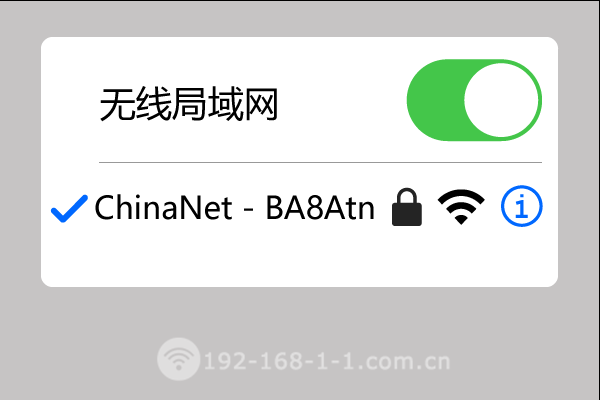
转到“设置” > “无线局域网 ” > 将开关移至“关闭”位置,关闭Wi-Fi ,然后再次开启。
4;忽略此网络
记下你的无线WIFI密码,然后按照下面的步骤 “忽略此网络” 后重新加入 WI-FI 。
转到设置 > 无线局域网 > 点击您的Wi-Fi网络名称 > 点击 “忽略此网络”,在弹出的窗口中点击忽略;30 秒后,重新连接到您的Wi-Fi 网络。
5;连接其他频道
许多无线路由器都带有双频信号。如果您无法连接到 2.4GHz 频率,请尝试连接 5.0GHz 频率。
6;将无线路由器恢复出厂设置
就像手机和电脑一样,路由器内置的软件也可能会导致系统奔溃,虽然路由器还会广播WIFI,但当你连接它时,内置软件毫无反应,这时候你应该将路由器重置为出厂模式。然后重新配置网络。再将手机重新连接新的WIFI试试。
提示:重置路由器需要重新配置网络,如果你对此没有一定的了解,建议不要做此操作,以免导致无法上网,重新配置网络可以参考路由器手册上的步骤。
7;禁用低数据模式
低数据模式有助于减少您在移动网络或您选择的特定 Wi-Fi 网络上的 iPhone 数据使用量。如果您尝试连接到启用了低数据模式的 Wi-Fi 网络,则可能会引发无法加入网络的错误。我们应该禁用它。
方法:转到 iPhone 设置 > 无线局域网,然后点击你连接的WIFI名称进入信息页面。
8;检查 WI-FI 无线加密模式
如果您仍然遇到问题,请查看您的无线安全设置。确保使用 AES 加密将无线安全类型设置为 WPA2 PSK,而不是 TKIP 或 TKIP / AES。
原文链接:https://192-168-1-1.com.cn/mobile/1773.html ;转载请附!
最新文章
-
windows打开网络与共享中心的快捷命令
每当你想检查网络连接或解决 Windows 中的问题时,第一
发布于:2025-07-14
-
ssid广播关闭后手机怎么连接WIFI
当路由器的 SSID广播关闭后,并不是关闭了WIFI功能,而
发布于:2025-07-07
-
路由器无线WIFI名称改中文怎么设置
如果你想要让无线路由器的WIFI名称改成中文的话,先要了解到
发布于:2025-06-30
-
光猫地址无法登录到管理界面怎么解决
很多人在使用宽带网络的时候,会额外的添加一台或多台无线路由器
发布于:2025-06-23
-
更换路由器之后,电脑无法上网怎么办
许多人在更换无线路由器之后导致手机和电脑都无法上网,常见的原
发布于:2025-06-17
阅读排行
-
192.168.11.1登录入口管理页面
192.168.11.1是私有IP地址,也是常见的路由器登录
-
192.168.1.1登陆入口
路由器是最常用的网络设备之一,每个路由器都有其默认IP地址。
-
melogin.cn登陆入口页面
melogin.cn是水星路由器的默认登陆入口;许多用户不知
-
192.168.10.1登录入口
192.168.10.1地址通常用作各种路由器型号的默认登录
-
192.168.100.1手机登录wifi设置
192.168.100.1作为路由器的登录入口;常用作对路由
随机排行
-
更换路由器之后,电脑无法上网怎么办
许多人在更换无线路由器之后导致手机和电脑都无法上网,常见的原
-
怎么看我的iphone是否支持5G网络
现今,使用5G网络的设备已更加普及,一些手机用户可能会想知道
-
笔记本电脑开启和关闭无线网络的几种方式
我们使用的笔记本电脑一般都会使用WIFI无线网络来连接上网,
-
IP地址冲突是怎么发生的,该如何解决IP冲突
IP地址冲突会导致设备无法正常的上网,如果您错误地将相同的静
-
路由器的ip地址与真实地址不一致怎么回事
大家好!有没有遇到过这样的情况:你拿起路由器翻过来,仔细看着